[Résolu] Comment importer MTS à iMovie facilement ?
Par Pierre Dubois • 2025-08-21 11:33:41 • Solutions éprouvées
Vidéo de caméra
- 1. Importer vidéo de caméra sur Apps+
- 2. Lire vidéo de caméra sur appareils +
- 3. Convertir vidéo de caméra vers autres formats +
-
- 3.2 Convertir Panasonic MTS/M2TS vers Autre Format
- 3.3 Convertir MTS Files avec Handbrake
- 3.4 Convertir MTS en MPEG
- 3.5 Convertir MTS en MOV sur Mac
- 3.6 Convertir MTS en MOV sur Mac/Windows
- 3.10 Convertir M2TS/MTS with HandBrake
- 3.12 Convertir AVCHD en MP4
- 3.13 Convertir M2TS en MP4
- 3.14 Convertir MXF en MOV
- 3.15 Convertir VRO en MP4
- 3.16 Convertir MOD en MP4
- 3.17 Convertir MTS en Prores
- 3.18 Convertir VHS en Digital
- 3.19 Convertir 8mm Film en Digital
- 3.20 Convertir HDV Video
- 3.21 Convertir JVC Camcorder Vidéos sur Mac
- 3.23 Convertir MTS en iMovie
- 3.26 Convertir TS en MP4 en ligne
- 4. Convertisseurs pour vidéo de caméra +
-
- 4.1 Top 5 Gratuit En ligne MTS en MOV Convertisseur
- 4.2 Gratuit MTS Convertisseur
- 4.4 Sanyo Camcorder Convertisseur
- 4.5 Sony Camcorder Convertisseur
- 4.6 Top VHS Convertisseurs
- 4.7 Tod Convertisseur pour Mac
- 4.8 Free MOD Convertisseur
- 4.9 MOD Convertisseur pour Mac
- 4.10 M2T Convertisseur
- 4.13 TS Convertisseur pour Mac
- 5. Autres conseils & astuces +
-
- 5.1 Full Guide en Camera Video File Formats
- 5.2 Add Subtitles en M2TS
- 5.3 Transfer Vidéos de Camcorder en Ordinateur
- 5.4 Graver Vidéos de Camcorder en DVD
- 5.7 Connect Camcorder en Mac
- 5.8 Importer Sony Video en Mac
- 5.10 Meilleur JVC Camcorders
- 5.13 Meilleur Sony Video Camera
- 5.14 Top Sony Camcorders
- 5.15 Convertir MP4 en TS
- 5.16 Meilleures Caméras Vidéo 3D
- 5.17 Les 8 Meilleurs Caméscopes 4K en 2021
- Partie 1. Comment importer MTS à iMovie sur Mac
- Partie 2. Pourquoi les fichiers MTS ne peuvent pas être importés à iMovie
Partie 1. Comment importer MTS à iMovie sur Mac
Lors de la modification des fichiers vidéo à l'aide d'iMovie et de leur exportation (enregistrement) sur votre ordinateur Mac ou votre iPhone / iPad, vous pouvez choisir l'un des formats suivants:
Cela étant dit, vous découvrirez ici un outil efficace appelé Wondershare UniConverter pour Mac (soit Wondershare Video Converter Ultimate pour Mac) qui vous permet de convertir vos fichiers MTS au format compatible iMovie facilement et rapidement.
À propos de Wondershare UniConverter
Wondershare UniConverter est disponible pour les ordinateurs Windows et Mac et vous pouvez télécharger l'application à partir des liens fournis à la fin de cette section.
Wondershare UniConverter vous permet non seulement de convertir vos fichiers MTS au format compatible iMovie, mais aussi de transférer les fichiers vers vos appareils préférés après une conversion réussie.
Non seulement cela, Wondershare UniConverter est livré avec plusieurs autres fonctionnalités qui rendent la vie plus facile quand il s'agit de convertir et / ou de diffuser des fichiers audio et vidéo à différents formats et / ou pour différents appareils.
Voici un aperçu de quelques fonctionnalités clés offertes par Wondershare UniConverter:
- Graver la vidéo sur DVD - Wondershare UniConverter vous permet de graver les vidéos sur un DVD et de créer un disque de données ou de médias. En plus de cela, le programme vous permet également de créer un fichier ISO sur les vidéos converties que vous pouvez graver en utilisant votre image préférée sur le graveur de disque ou le monter sur un lecteur d'image virtuelle.
- Télécharger des vidéos en ligne - Lorsque vous cliquez sur la section Télécharger , vous pouvez télécharger les vidéos à partir de sites de vidéos en ligne à partir de votre navigateur Web. Après le téléchargement, vous pouvez les convertir, les graver et / ou les transférer sur vos appareils préférés.
- Media Server - Cet onglet est présent en haut de l'interface et vous permet de diffuser vos vidéos sur un téléviseur connecté.
- Conversion vidéo - L'application vous permet de convertir les vidéos en différents formats audio et vidéo en fonction des appareils cibles, des formats de fichiers ou des sites sur lesquels vous souhaitez les partager en ligne.
Comment utiliser Wondershare UniConverter pour convertir des fichiers pour iMovie?
Étape 1 Téléchargez et installez Wondershare UniConverter pour Mac (soit Wondershare Video Converter Ultimate pour Mac).
Après le téléchargement et l'installation de Wondershare UniConverter pour Mac (soit Wondershare Video Converter Ultimate pour Mac), vous pouvez l'ouvrir et vous entrerez dans la fenêtre de Convertir > Conversion par défaut
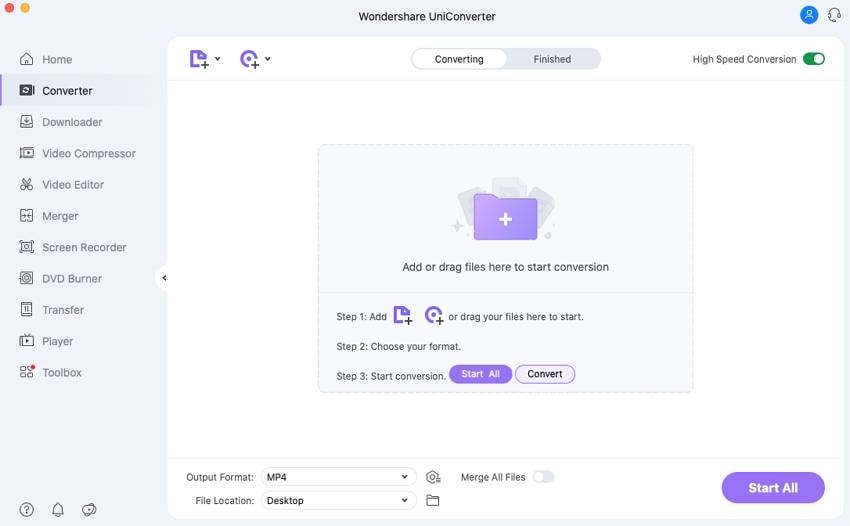
Étape 2 Ajoutez le fichier MTS au programme.
Ouvrez le dossier où réside le fichier MTS qui doit être converti. Glissez et déposez le fichier MTS dans la section du milieu de l'interface du programme. Attendez que le fichier soit ajouté à Wondershare UniConverter pour Mac (soit Wondershare Video Converter Ultimate pour Mac).

Étape 3 Sélectionnez iMovie comme format de sortie.
Cliquez sur le triangle inversé à côté de Convertir toutes les tâches en , sous la section Format de sortie, cliquez sur la catégorie Montage et sélectionnez le format de sortie iMovie et la résolution associée.
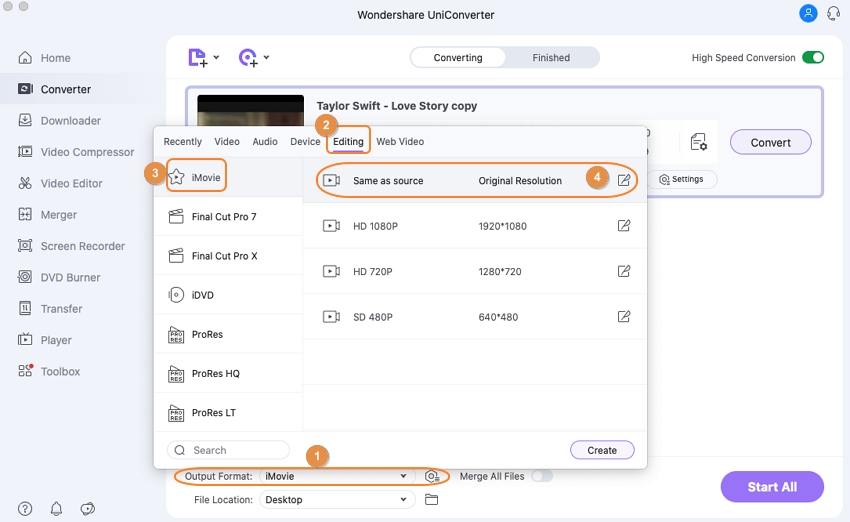
Étape 4 Convertissez le fichier MTS au format compatible iMovie.
Cliquez sur le bouton Convertir tout pour lancer la conversion MTS vers iMovie. Après un certain temps, vous trouverez le fichier converti dans la section Converti .
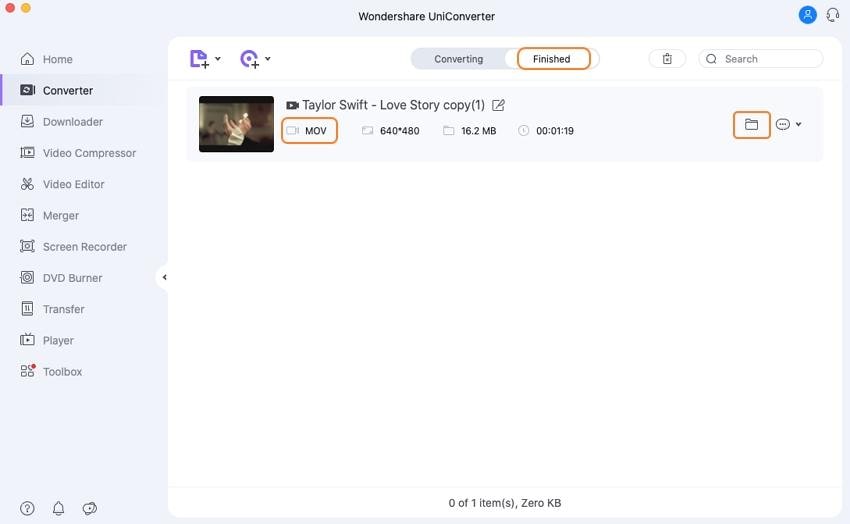
Comment importer une vidéo convertie en iMovie sur Mac
Après avoir suivi les étapes ci-dessus pour convertir un fichier MTS dans votre format compatible iMovie préféré et transféré le fichier converti sur votre ordinateur Mac sur lequel iMovie est installé, vous pouvez suivre les étapes ci-dessous pour importer le fichier à iMovie:
1. Ouvrez iMovie sur votre ordinateur Mac.
2. Cliquez sur le menu Fichier en haut de l'interface.
3. Dans le menu affiché, cliquez sur Importer des films .
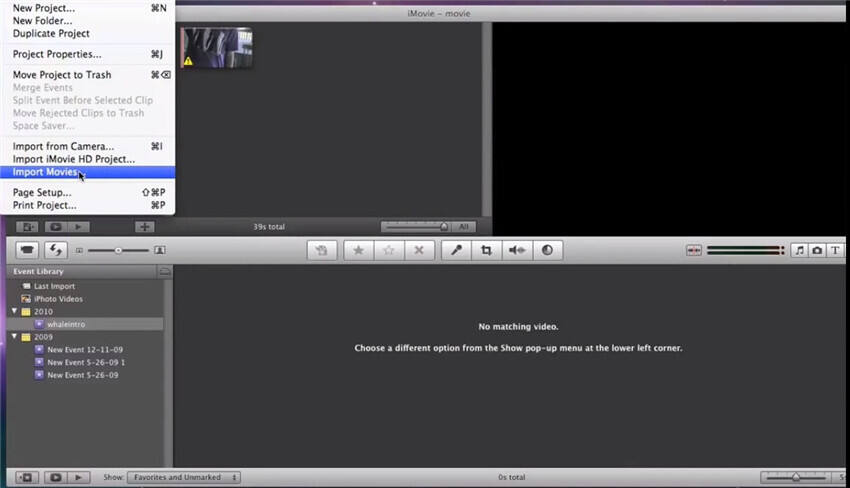
4. Dans la zone ouverte, recherchez et cliquez pour sélectionner le fichier converti que vous souhaitez importer dans iMovie.
5. Une fois sélectionné, dans la partie inférieure de la boîte, cliquez pour sélectionner le bouton radio Créer un nouvel événement.
6. Dans le champ disponible, tapez un nom pour le nouvel événement.
7. En option, vous pouvez choisir la taille de votre vidéo préférée dans la liste déroulante Importer vidéo 1080i en tant que de besoin.
8. Assurez-vous que le bouton radio Copier les fichiers est sélectionné dans la section inférieure gauche de la boîte pour vous assurer que le fichier d'origine n'est pas modifié et que sa copie est créée lorsque vous modifiez la vidéo.
9. Cliquez sur Importer au bas de la boîte lorsque vous avez terminé.
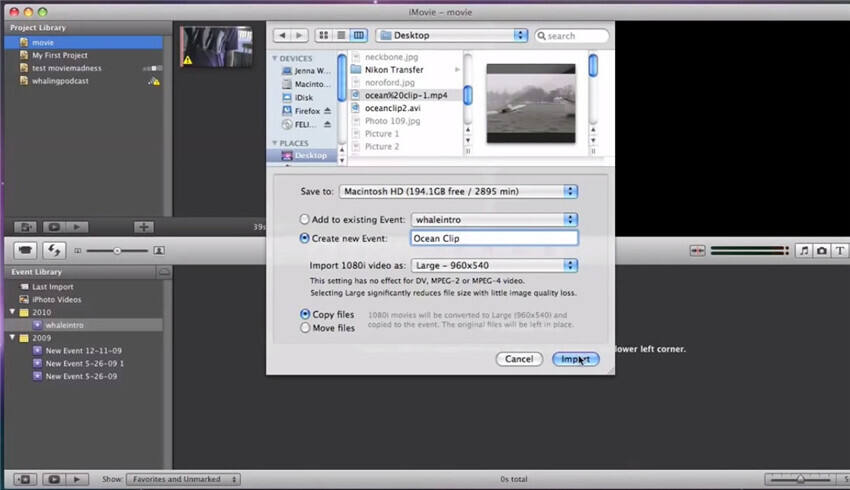
10. Attendez que le fichier vidéo soit importé dans iMovie.
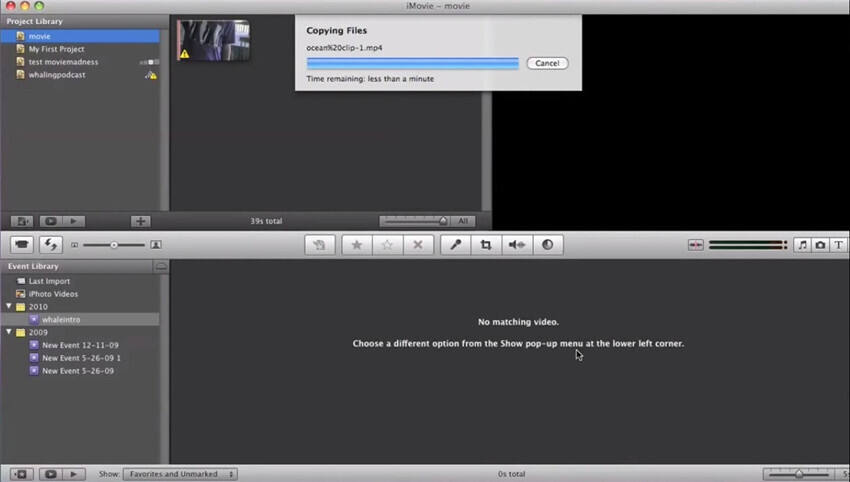
11. Attendez que iMovie génère les mignatures requises.

12. Une fois cela fait, vous pouvez commencer à apporter les modifications nécessaires à la vidéo convertie et ajoutée.

Partie 2. Pourquoi les fichiers MTS ne peuvent pas être importés à iMovie
Les fichiers vidéo AVCHD (Advanced Video Coding High Definition) capturés à l'aide d'un caméscope ou d'une caméra vidéo utilisent l'extension .MTS. Parce que ces fichiers sont crus et en raison de certaines limitations, ils ne peuvent pas être importés directement dans iMovie. Cela étant dit, un outil de conversion efficace est nécessaire pour convertir les fichiers MTS à un format pris en charge par iMovie avant de pouvoir les importer dans le programme pour les modifier ou les modifier au besoin.
Conclusion
Bien qu'il existe plusieurs applications disponibles sur le marché qui peuvent convertir les fichiers MTS au format supporté par iMovie, Wondershare UniConverter serait votre meilleur pari car il fournit une interface conviviale et rend les tâches de conversion générales faciles.
 Wondershare UniConverter
Wondershare UniConverter

Votre boîte à outils vidéo complète
- Convertir la vidéo à plus de 1000 formats, comme AVI, MKV, MOV, MP4, etc.
- Convertissez la vidéo en préréglage optimisé pour presque tous les appareils.
- Vitesse de conversion 30 fois plus rapide que les autres convertisseurs communs.
- Monter, améliorer & Personnalisez vos vidéos
- Graver la vidéo sur un DVD lisible avec un modèle de DVD gratuit attrayant.
- Téléchargez ou enregistrez des vidéos de 10 000 sites de partage de vidéos.
- La boîte à outils polyvalente inclut la fixation des métadonnées vidéo, le fabricant de GIF, la diffusion de vidéo sur TV, le convertisseur VR et l'enregistreur d'écran.
- Système d'exploitation pris en charge: Windows 10/8/7/XP/Vista, macOS 10.10 ou versions ultérieures
Pierre Dubois
staff Éditeur